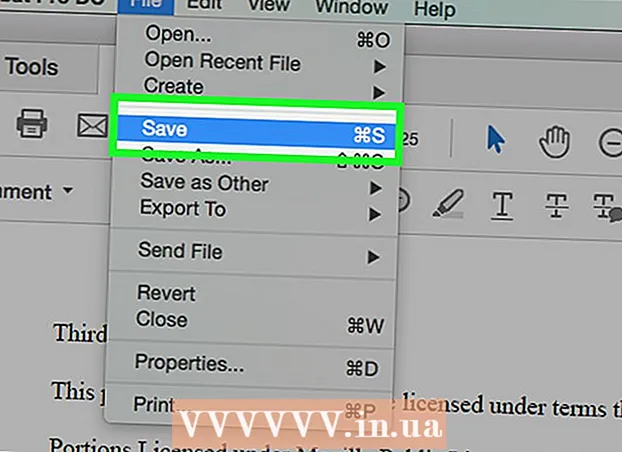Auteur:
Alice Brown
Date De Création:
23 Peut 2021
Date De Mise À Jour:
1 Juillet 2024

Contenu
- Pas
- Partie 1 sur 2: Détermination du type de connexion
- Partie 2 sur 2: Connectez votre ordinateur portable à votre téléviseur
- Conseils
Les ordinateurs portables peuvent servir non seulement d'ordinateur portable pour le travail. En connectant votre ordinateur portable à votre téléviseur, vous pouvez le transformer en centre multimédia, diffuser des vidéos à partir de vos services préférés, y compris YouTube, ou lire des fichiers stockés sur le lecteur de votre ordinateur portable. Vous pouvez jouer à des jeux sur grand écran ou éditer des documents sans vous fatiguer les yeux. Lisez ce guide pour savoir comment connecter votre ordinateur portable à votre téléviseur.
Pas
Partie 1 sur 2: Détermination du type de connexion
- 1 Déterminez le type de connecteur utilisé par votre ordinateur portable. Il existe différents types de sorties vidéo, et votre ordinateur portable peut en avoir plusieurs. La sortie vidéo est généralement située sur le côté ou le bord arrière de l'ordinateur portable. Si vous souhaitez vous connecter à votre MacBook TV, consultez cet article.
- Le connecteur VGA est un rectangle aux coins arrondis, avec 15 broches - 3 rangées de 5. Il relie l'ordinateur portable à la station d'accueil.

- Le connecteur S-vidéo est rond avec 4 ou 7 broches.

- Connecteur vidéo composite - Prise RCA ronde, généralement jaune.

- Port DVI - carré, 24 broches, 3 rangées de 8 broches.Il est conçu pour la transmission de signaux haute définition.

- Le port HDMI est similaire au port USB, mais plus fin et plus long. Il est installé dans les ordinateurs portables depuis 2008 et est également conçu pour le signal haute définition.

- Le connecteur VGA est un rectangle aux coins arrondis, avec 15 broches - 3 rangées de 5. Il relie l'ordinateur portable à la station d'accueil.
- 2 Vérifiez quelles entrées vidéo votre téléviseur utilise. Cela dépend si votre téléviseur est en définition standard ou en haute définition. En règle générale, les connecteurs d'entrée vidéo sont situés à l'arrière du téléviseur, mais ils peuvent également être installés sur le côté.
- Les téléviseurs à définition standard ont généralement un connecteur composite et un connecteur S-vidéo. Cependant, l'image sera moins claire que sur un écran d'ordinateur ordinaire.

- Les téléviseurs haute définition (TVHD) ont des connecteurs VGA, DVI ou HDMI. Le connecteur VGA transporte un signal analogique, tandis que le DVI et le HDMI fournissent un signal numérique de meilleure qualité.

- Les téléviseurs à définition standard ont généralement un connecteur composite et un connecteur S-vidéo. Cependant, l'image sera moins claire que sur un écran d'ordinateur ordinaire.
- 3 Trouvez le bon câble pour connecter votre ordinateur portable à votre téléviseur. S'il existe plusieurs options de connexion (telles que VGA, S-vidéo et HDMI), utilisez celle qui vous offre la meilleure qualité. HDMI est un port standard dans tous les nouveaux ordinateurs portables et téléviseurs, il fournit un signal de haute qualité et nécessite un minimum de réglages.
- Si la sortie vidéo du portable est la même que l'entrée vidéo du téléviseur, prenez un câble avec des prises du même type à chaque extrémité.

- Si les connecteurs de votre ordinateur portable et de votre téléviseur sont différents, vous aurez besoin d'un câble adaptateur ou d'un adaptateur. Il existe des adaptateurs pour convertir DVI en HDMI et VGA en vidéo composite. Si votre ordinateur portable n'a pas de connecteur HDMI, vous pouvez essayer de connecter le connecteur HDMI de votre téléviseur au port USB de votre ordinateur à l'aide d'un adaptateur approprié. L'utilisation d'adaptateurs, en particulier d'adaptateurs analogiques, entraîne une perte de qualité, essayez donc de les éviter autant que possible.

- Les câbles HDMI de marque sont souvent très chers au détriment des frais de marque, mais en théorie, tout câble HDMI est capable de transmettre un signal à un téléviseur sans perte de qualité.
- Si la sortie vidéo du portable est la même que l'entrée vidéo du téléviseur, prenez un câble avec des prises du même type à chaque extrémité.
- 4 Achetez un câble audio si nécessaire. Certains ordinateurs et téléviseurs peuvent être connectés pour transmettre l'audio et la vidéo avec un seul câble, mais la plupart nécessiteront des connexions vidéo/audio à l'aide de câbles séparés.
- Si vous connectez votre ordinateur portable à votre téléviseur via HDMI, vous n'avez pas besoin d'un câble audio séparé, car HDMI transporte à la fois les signaux vidéo et audio. Tout autre type de connexion nécessitera un câble audio séparé.

- La sortie audio d'un ordinateur portable est une prise jack 3,5 mm, marquée d'une icône de casque. Vous pouvez connecter le câble audio à votre téléviseur s'il dispose d'une entrée audio, ou à des haut-parleurs externes (via un amplificateur ou un récepteur) s'il n'y a pas une telle entrée.

- Lors de la connexion d'un câble audio, assurez-vous que l'entrée audio correspond à l'entrée vidéo.
- Si vous connectez votre ordinateur portable à votre téléviseur via HDMI, vous n'avez pas besoin d'un câble audio séparé, car HDMI transporte à la fois les signaux vidéo et audio. Tout autre type de connexion nécessitera un câble audio séparé.
Partie 2 sur 2: Connectez votre ordinateur portable à votre téléviseur
 1 Éteignez votre ordinateur portable. Si vous vous connectez à l'aide de l'un des anciens types de connecteurs, il est recommandé d'éteindre l'ordinateur portable lors de la connexion au téléviseur. Il n'est pas nécessaire d'éteindre l'ordinateur portable lors de la connexion via HDMI.
1 Éteignez votre ordinateur portable. Si vous vous connectez à l'aide de l'un des anciens types de connecteurs, il est recommandé d'éteindre l'ordinateur portable lors de la connexion au téléviseur. Il n'est pas nécessaire d'éteindre l'ordinateur portable lors de la connexion via HDMI.  2 Connectez le câble vidéo aux connecteurs correspondants de votre ordinateur portable et de votre téléviseur.
2 Connectez le câble vidéo aux connecteurs correspondants de votre ordinateur portable et de votre téléviseur. 3 Réglez le téléviseur sur la bonne source. La plupart des entrées du téléviseur sont étiquetées. Sélectionnez dans le menu TV l'entrée à laquelle votre ordinateur portable est connecté. Si nécessaire, consultez les instructions du téléviseur.
3 Réglez le téléviseur sur la bonne source. La plupart des entrées du téléviseur sont étiquetées. Sélectionnez dans le menu TV l'entrée à laquelle votre ordinateur portable est connecté. Si nécessaire, consultez les instructions du téléviseur. - Le téléviseur doit être allumé pour que l'ordinateur le reconnaisse comme un moniteur.
- 4 Allumez votre ordinateur portable. Désormais, la configuration de votre téléviseur en tant que moniteur différera en fonction du système d'exploitation utilisé sur votre ordinateur. Parfois, l'image sur le téléviseur sera affichée immédiatement, ou l'image sur le moniteur et le téléviseur sera dupliquée. Dans certains cas, il n'y aura pas encore d'image sur le téléviseur.
- 5 Configurez votre téléviseur en tant que moniteur. De nombreux ordinateurs portables disposent d'un bouton d'affichage dédié auquel vous pouvez accéder en appuyant sur la touche Fn.Avec cette touche, vous pouvez basculer toutes les options disponibles pour afficher l'image sur les moniteurs. Vous pouvez agrandir l'image sur les deux écrans, dupliquer l'image sur les deux écrans ou allumer un seul de vos moniteurs (ordinateur portable ou téléviseur).
- Les utilisateurs de Windows 7 et 8 peuvent appuyer sur la touche Windows + P pour afficher le menu Projecteur, qui sélectionne également parmi les options d'affichage ci-dessus.
- Si, pour une raison ou une autre, vous ne parvenez pas à utiliser l'une des options ci-dessus, faites un clic droit sur le bureau et sélectionnez Propriétés / Résolution d'écran. Utilisez le menu « Écrans multiples » pour choisir comment l'image doit être affichée sur le téléviseur.
- 6 Réglez la résolution de l'écran si nécessaire. Souvent, la résolution de l'écran et du téléviseur est différente, en particulier pour les téléviseurs plus anciens. Faites un clic droit sur votre bureau, cliquez sur Propriétés / Résolution d'écran et sélectionnez l'écran dont vous souhaitez modifier la résolution.
- La plupart des téléviseurs haute définition (TVHD) peuvent afficher des résolutions allant jusqu'à 1920 x 1080, mais certains sont limités à 1280 x 720 (1366 x 768). Toutes ces résolutions ont un rapport hauteur/largeur de 16: 9 (écran large).
- Si l'image est loin d'être normale, vous pouvez éteindre temporairement l'ordinateur portable et régler la résolution avant de vous reconnecter au téléviseur. Si vous sélectionnez l'option Dupliquer l'image sur les deux écrans, la résolution du moniteur doit être la même que la résolution du téléviseur.
- 7 Ajustez la mise à l'échelle du téléviseur. Certains téléviseurs corrigent les différences de rapport hauteur/largeur en redimensionnant l'image. Si vous voyez que l'image sur le téléviseur est "rognée" sur les bords, assurez-vous que ce paramètre est désactivé.
Conseils
- Si vous avez connecté votre ordinateur portable à un téléviseur haute définition (TVHD), il est possible que certains éléments n'apparaissent que sur l'écran du téléviseur HD et non sur l'écran de l'ordinateur portable. C'est bon. Pour revoir ces éléments sur l'écran de l'ordinateur portable, éteignez le téléviseur.
- Si vous rencontrez des difficultés pour connecter tous ces câbles, achetez un appareil pour la transmission de signaux sans fil. Il est facile à utiliser et vous n'avez pas à tirer de câbles.